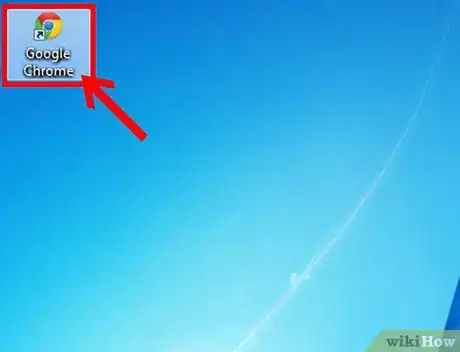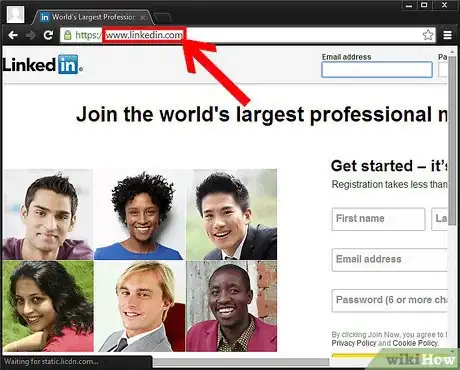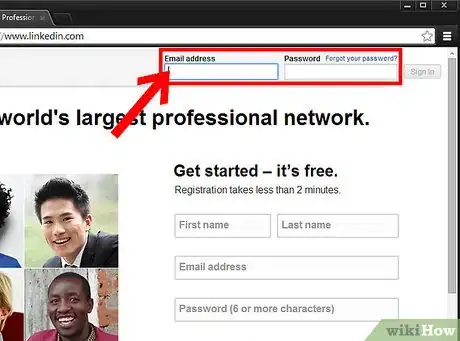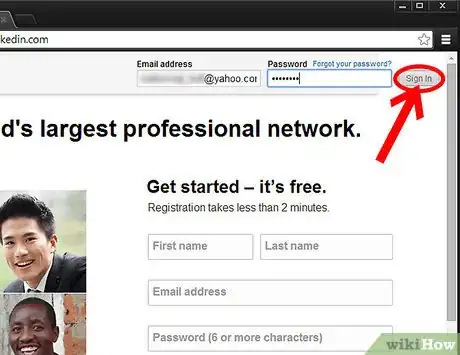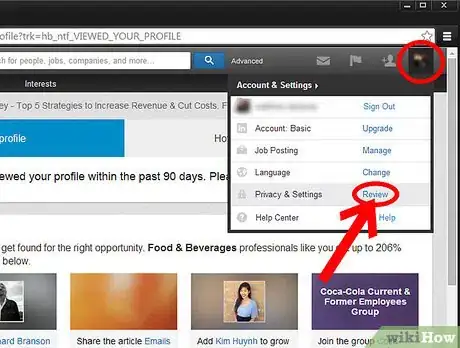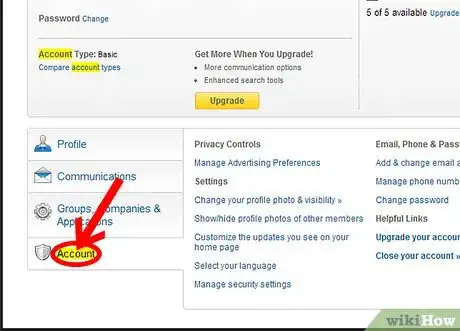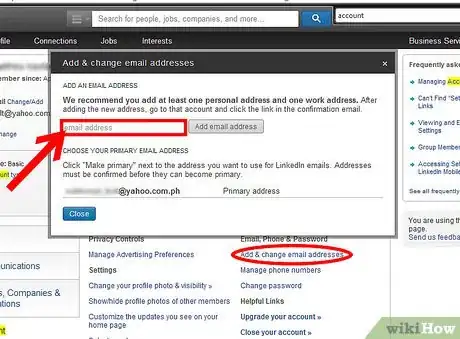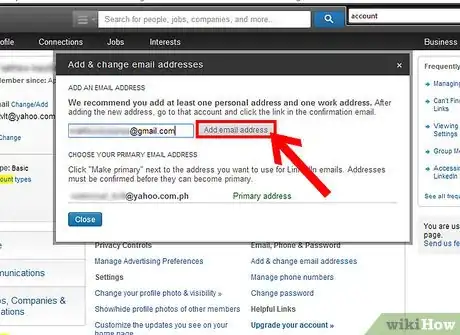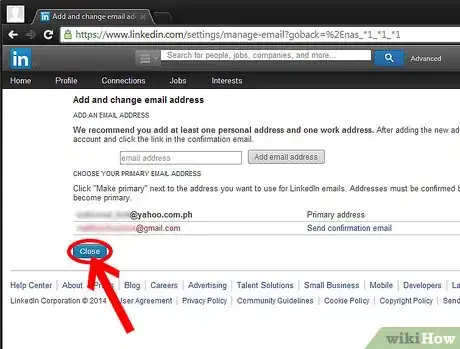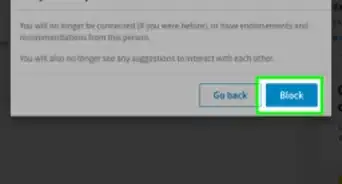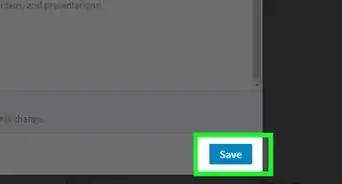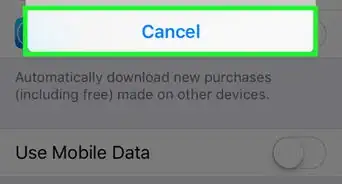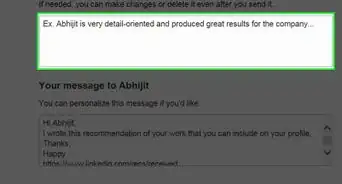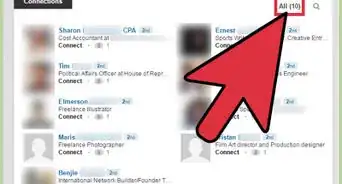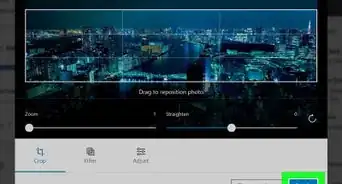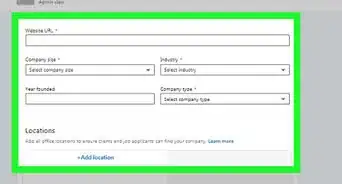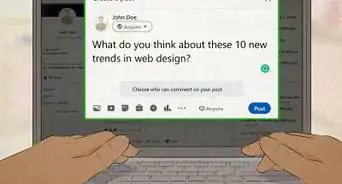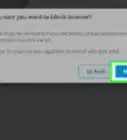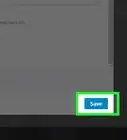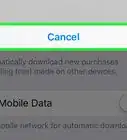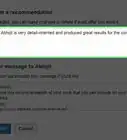wikiHow es un "wiki", lo que significa que muchos de nuestros artículos están escritos por varios autores. Para crear este artículo, autores voluntarios han trabajado para editarlo y mejorarlo con el tiempo.
Este artículo ha sido visto 3856 veces.
Si eres propietario de una empresa, es muy probable que tengas una cuenta de LinkedIn. Estas cuentas son muy buenas para hacer nuevos contactos en tu vida de negocios. Puedes operar dos empresas diferentes desde tu cuenta de LinkedIn. Es por esta razón que LinkedIn agregó una función que te permite añadir una dirección de correo electrónico adicional a tu cuenta. Añadir este nuevo correo electrónico se puede hacer fácilmente y en unos cuantos pasos.
Pasos
-
1Inicia un navegador de Internet. Abre tu navegador preferido haciendo doble clic en el ícono de tu escritorio.
-
2Dirígete a LinkedIn. Cuando tengas el navegador abierto, haz clic en la barra de dirección en la parte superior de la pantalla y escribe www.linkedin.com. Esto te llevará a la página principal del sitio web.
-
3
-
4Ve al menú “Revisar”. Ahora te encuentras en la página de tu cuenta. En el extremo derecho de la página hay una versión pequeña de tu imagen de perfil. Si colocas el cursor sobre ella, aparecerá un menú desplegable. De las opciones, haz clic en “Revisar”.
-
5Accede a la configuración de tu cuenta. Luego de hacer clic en “Revisar”, se cargará una nueva página con una lista de los diferentes aspectos de tu cuenta. Selecciona “Cuenta” en la parte inferior de la página.
-
6Agrega una dirección de correo electrónico. Selecciona “Añadir y modificar direcciones de correo electrónico” y una ventana aparecerá. En la casilla que dice “Correo electrónico”, escribe la nueva dirección de correo electrónico.
- Cuando termines, haz clic en el botón “Añadir dirección” que está al lado. Esto añadirá el nuevo correo electrónico a tu lista de direcciones de correos electrónicos.
-
7Sal del menú. Haz esto haciendo clic en el botón azul “Cerrar”.Anuncio